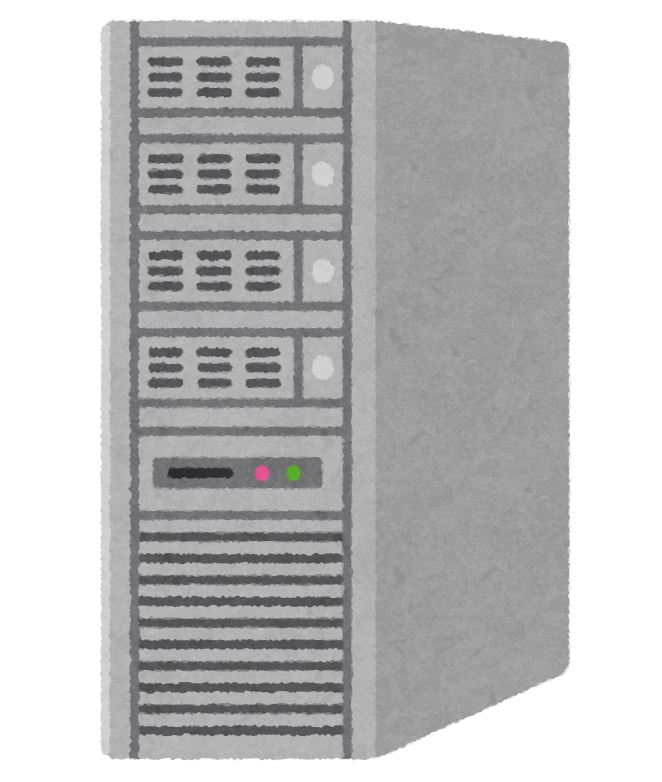新しく買ったPCと、今まで使っていたPCの入れ替え作業をします。
この際、PCのセッティングだけでなく机や機器類の掃除をし、さらにPC環境を快適にするアイテムを導入します。
主な内訳は、デュアルモニターアームとディスプレイ保護フィルムの変更、スライドクッションの設置、CPUスタンドの導入。
PCデスク周りのマイナーチェンジといったところです。
新旧デスクトップPC入れ替え&NEWアイテム装着
前回、めでたく念願のDAIV Z5を入手できましたが、セッティングはまだ仮の状態。
→ mouseデスクトップPC DAIV Z5を決算セール最安値で買う!所有欲を満たす逸品
今回は旧PCとの入れ替えのついいでにデスク回りの掃除、モニタアームや保護カバーの変更などを行います。
DAIV Z5の設置&モニターアーム更新、保護フィルム変更、スライドクッション装着
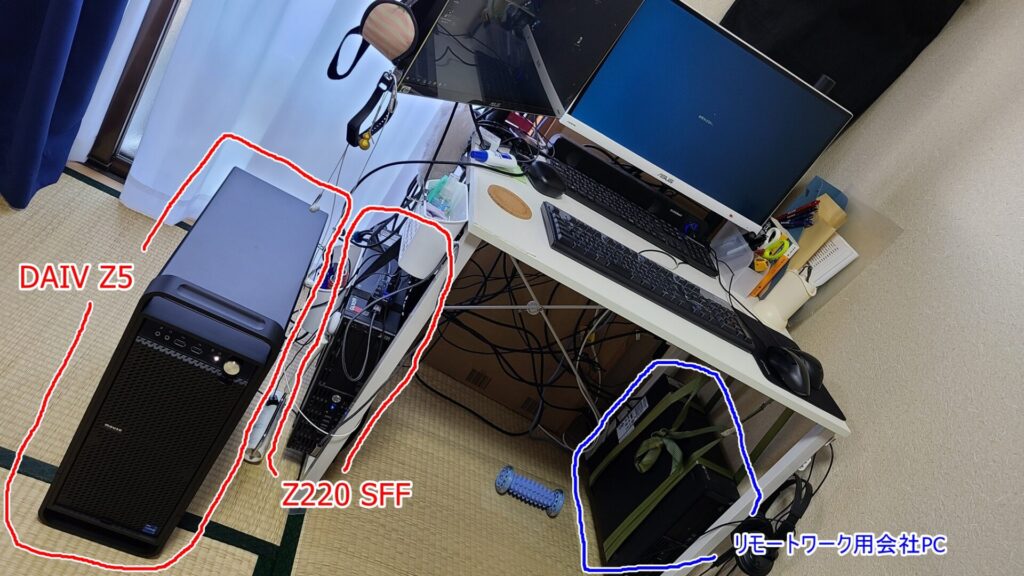
現状のデスク環境はこんなふう。
左側に設置してあるZ220 SFFを撤去して、DAIV Z5を設置する作業をします。
んが、この機会に埃の溜まったデスク周りの掃除も徹底的に行います。
となると、機器類、配線類もいっぺん全部外すことになるので、以前から切望していたモニターアームの更新もやってしまいます。

現在のモニターアームはシングルタイプ。
ディスプレイ1台に対して1本使用しているので、2本使用しています。
よって、2本分のクランプ場所を取ることと、このディスプレイサイズでこの設置環境では少しだけしかモニターを上に傾けられないことがデメリットになっています。
そもそもアーム自体が重いので、作業性や利便性にやや欠けるところがあった。
このモニターアームは現在の僕の使用環境にあまり合っていないと言える。
というわけで、モニターアームを現在の使用環境にフィットしたものに変更します。
それと保護フィルムの変更、さらにPCデスクの足元にスライドクッションを付けたいなど、以前から構想していたことをこの機会に実現します。
作業開始!まずは掃除するため全部外す

PC、配線類を全部外す。
改めて思ったのが、こんなにコード類多かったのか、と、うんざりする。(汗)
少しずつ周辺機器をグレードアップしていった結果ですね。

モニターアームも外します。
いかにデュアルディスプレイとはいえ、こんな狭いデスクにこの重たいシングルアームを2本もクランプするのはナンセンスでした。(汗)
それに、ご覧のとおり、ディスプレイのワイド幅がアーム棒に差し掛かっているので、上下に首を振る角度が僅かしかできなかった。
まあ、ディスプレイを上下に首を振る必要性はなかったのでそこは大して気にしてなかったが、今回、モニターアームをデュアルタイプにするので全て解決させます。
まずは掃除から。

とりあえず機器類の取り外しは完了。これで机を隅々まで雑巾がけできます。
白い天板を隅々まで綺麗にできるって気持ちが良いものです。(笑)
んが、これだけのために机を裸にしたわけではありません。
机の足元にスライドクッションを付けたかったからです。
スライドクッション装着

デフォルト状態ではこのようにアジャスタになってますが、そのままだと畳が凹んでしまうので、今まではアジャスタと畳の間にプラスチックの切れ端を挟んでました。

長年の荷重のせいでアジャスタの形にくっきりと凹んでますね。
コイツは畳の凹み防止だけでなく、掃除の際、机をつっても畳を傷つけない役割もありました。
んが、所詮は付け焼刃。机をつる度にプラスチックとアジャスタがズレてしまいます。
この問題を解決するために思いついたのがスライドクッション化です。
アマゾンで購入したコイツをドッキング。

おお、よかった、ピッタシだ。
デスクフレーム角25mmなのでスライドクッションもその仕様のものをチョイスしたが、高さに関してはちょっと曖昧だったのでどうかなと思ってた。
場合によってはアジャスタを外して付けようと思っていたが、その必要なくアジャスタごとスッポリいけた。

4つとも装着。

畳の上をスイスイ滑るように机をつる事ができます。
スライドクッションの底面は荷重を分散するので、畳の凹みもかなり抑えられそうです。
これはいいね!
なんでもっと早く気付かなかったのか。(汗)

隅っこに掃除機をかけたい時、簡単に机をズラすことができます。
しかも畳は無傷。素晴らしい。
25mm角のフレームのデスクで良かった。
ちなみにこの机は、PC家具、周辺機器類のメーカーとして王道なサンワダイレクト製です。

こいつは安いし、質感高いし、日本製だし、どんなクランプも取り付くよう設計されているし、フレームはマグネットにも対応しているし、とまあシンプルながら至れり尽くせりのハイコストパフォーマンスな机です。
買ってから5年経過しますが、何の不具合もなく耐久性もバツグンです。
カラーも3色用意してあり、デスク幅も豊富にラインナップされています。
妙にレビューの高い中国製に手を出すよりも絶対にお勧めです。
モニターアームを変更 ~シングルからデュアルへ!

これらシングルモニターアームとも今日でお別れです。
かなり頑丈な作りなので剛性は滅茶苦茶高いが、そのぶん重さがありました。
結構重いので、ひとりで脱着作業をする際は注意が必要かも。
うっかり落として、足の指に直撃しようものなら大怪我必至です。(汗)
こいつは5年ぐらい前に当時の環境に合わせて買ったやつなので、現在の環境には適してはいません。
なので、この機にモニターアームを更新します。
今回、選んだモニターアームはこちら!
デュアルモニターアームです。アマゾンで購入。
いろんな銘柄のデュアルアームがありますが、このグリーンハウスが一番コスパが良いように思えた。
安いわりにレビュー評価高く、日本製ってところにも好感が持てた。

こういうちょっとしたメカニカルなものを触る時、ワクワクするのは男のサガでしょうか?
取説なんぞ読むまでもないと思いつつも、一応、目は通しておきます。
もちろん、国産品なので、取説はちゃんと意味の通じる日本語で明記されてます。(笑)
取付はいたって簡単。

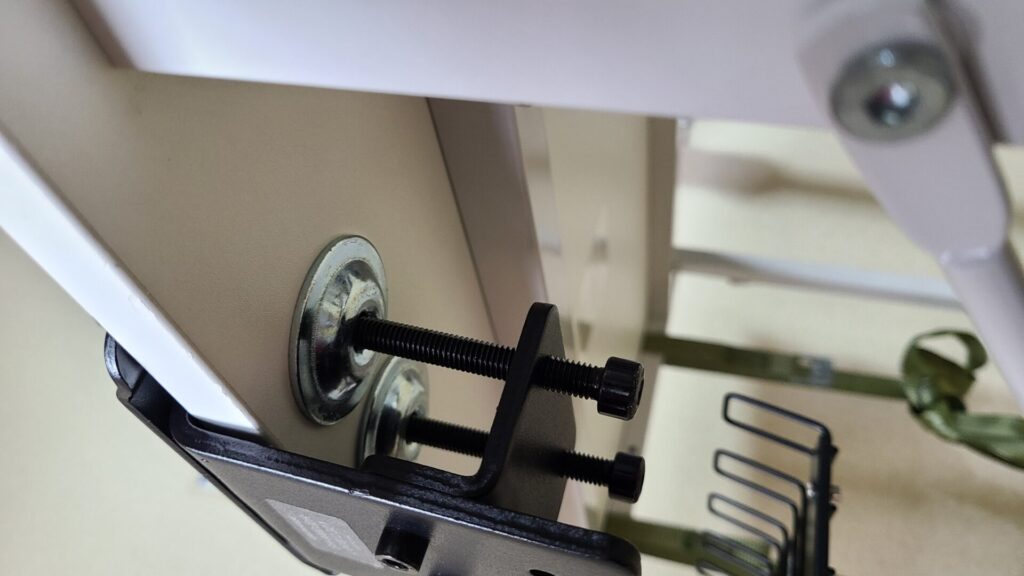
アームベースをクランプして、

アームを差し込むだけ。

あとはディスプレイを装着するだけ。
それにしても、白いディスプレイは年季が入っているだけに、経年変色の差がクッキリ現れてますな。(汗)

ディスプレイを取り付けた後、アームがその重さに耐えられずガタッと落ちる、というのはレビューで知っていたので、ディスプレイの安全を確保しつつ油圧調整を最大にします。
すると、ディスプレイはどの位置でもバッチリ固定できるようになりました。
このデュアルアームは可動領域が広いため、ディスプレイ位置はかなり自由が利きます。
ただし、この80cm幅の机で設置すると、どうしてもアームの肘が後ろに20cmほど出っ張るので、その分の机と後ろの壁の距離はとらねばならない。
せめて100cm幅の机だったらもっとスマートにいくんだが。。。
もうちょっと広い机に変えたくなってきた。(汗)
保護フィルムから保護カバーへ変更
続いての作業はディスプレイ保護フィルターの交換。

保護フィルムを保護カバーに変更します。
この保護カバーは、もう1台のディスプレイ購入時に取り付けたものと同じやつです。
→ PCモニターをデュアル化して作業性UP!保護フィルムは失敗!
個人的に気に入ったので追加購入しました。
もともと付いていた保護フィルムはこちら。
こいつは性能的に気に入ってましたが、ディスプレイとフィルムの間に埃が次第に溜まってしまうのが難点。
・・・ていうか、このマンション、異様に埃が溜まりやすい。他所の住まいならこうはならないはず。。。
その度にフィルムを外して綺麗にして、そしてまた貼り付ける作業をしますが、貼り付け方法が両面テープなので脱着がちょっと手間。
引っぺがす時もその粘着力のせいでフィルムもディスプレイもやや引っ張られるし、あまり宜しくない。
なので、もっと手軽な保護カバーに変えます。

これで両方とも保護カバーになりました。
んが、こいつは映り込みが際立つ。
今まで使っていた保護フィルムは映り込みが無かった分、余計にそう思う。
映り込みがなくてメンテナンス性の良い保護カバーはこの世に存在するのだろうか?
あっても高額だろうな。。。
映り込みは無いに越したことはないが、普段の作業においては大して気にならない。
んが、映画や動画などをじっくり観る際はさすがに気になる。
そういう時だけこの保護カバーは外せば良い。
しかし、モニターの前でカップラーメンやうどんを食べる時は汁対策に付けておいたほうがよかろう。
保護カバーはディスプレイに引っかけてあるだけなので、脱着というほどでもないぐらい容易である。
僕は個人的にこの保護カバーに変えて正解だと思っているが、映り込みに神経質な人はやめておいたほうが良いでしょう。
マイデスク環境をご紹介

DAIV Z5とリモートワーク用PCを設置、接続して完了。
もちろん、機器類だけでなくコード類も拭き掃除しました。
リモートワークPCとZ220 SFFは、本体カバーを開いてエアダスターで埃をとばしておきました。
すんごい埃です。。。
ちなみに、エアダスターは電動タイプです。
スプレー缶だと持続時間が短すぎて使い物にならないので。
この程度のものは中華製で十分。僕はアマゾンで買いました。

電源オン。PCは正常に稼働したのを確認。
DAIV Z5だけではなく、リモートワークPCもちゃんと稼働するかチェックします。
この2台のデスクトップPC、それぞれデュアルディスプレイに繋げて映し出しているわけですが、その分、配線が増えてしまいコードだらけのカオスに。(汗)
いつかは綺麗に纏めたいと思ってはいるが、良い方法が思いつかず、永遠の課題になってます。

2台のデスクトップPCをそれぞれデュアルディスプレイに映し出している秘訣がこれら。
この2つのHDMI切替器に機能差はない。ディスプレイのカラーに合わせたいために色違いを2つ揃えただけ。
それぞれのPCにHDMIケーブルを接続し、この切替器を通してそれぞれのディスプレイに繋げています。
切替器のボタンを押せばPC画面が切り替わるようになっている。
キーボードとマウスは2セット用意してあるが、机のスペースが狭いのでキーボードは前後にしか並べられないのが難点。
んが、それでも2台のPCを並行して使う時には重宝している。

奥に置いたキーボードは仕事用。リモートワーク用PCにダイレクトに繋げてあるのでいつでも使える状態になっている。
ただし、位置的にタイピングし難いので、あまりキーボードを必要としない時にしか使用しない。
手前のキーボードはUSB切替器に繋げてあるので、ボタンひとつでどちらのPCにも接続できるようになっている。
タイピングメインの仕事をする時は、手前のキーボードをリモートワークPCに切り替えて使用している。
HDDを抜き取ってそのままDAIV Z5に差し込み!
ついに引退となったZ220 SFFだが、すぐには廃棄せずにお蔵入りとする。
予期せぬ事態になった時の代替え機として、しばらくの間、保管しておく。
んが、その前に、、、

Z220 SFFに内蔵されているHDDは抜き取っておきます。

たった500GBしかないHDDだが、それでも今はDAIV Z5の増設用として使えるだけ有難い。
なにせ今はHDDを新しく買うだけの余裕資金が皆無なので。(汗)

HDDはそのままDAIV Z5へ差し込むことができる。
いちいち本体カバーを開けて繋げて、、、なんてことしなくて良い。

接続されるとブルーランプが付く。こりゃあラクだわ。BTOした甲斐があった。
CPUワゴン or CPUスタンド どちらに?
DAIV Z5の設置は完了したものの、ひとつ問題が残っていた。
床に直置きするか否か、である。

とはいえ、DAIV Z5は床に直置きOKな形状になっている。
DAIV Z5は底面にも通気口があって、そこを塞がないよう前足と後ろ足で筐体を支える形になっている。
さらに、後ろ足にはキャスターもついているので、少し上へ引き上げれば前後に動かすことも可能。
とまあ、そんじょそこらのパソコンよりはプラス1の利便性を持った形状なんですが、個人的には左右方向にも自在に動かせるようにしたい。
なにぶん部屋は狭いし、いろんな物が散乱しているので、動かせる方向は自由自在のほうが助かるのです。
となると、このDAIV Z5を何かしらキャスター付きの架台に乗せるしかない。
そこで、この二通りの方法が思い浮かぶ。
- CPUワゴン
- CPUスタンド
どちらがこの環境に適しているか想像します。
PCワゴンにDAIV Z5の大きさは収まる?

PCワゴンはデスクトップPCを収納するだけでなくテーブルにもなるので、ここの狭いデスク幅に追加できるのはとても有難い。
なので、個人的にはPCワゴンに一票入れたいところだが、DAIV Z5は外形サイズがデカいので、それにスッポリ収まるPCワゴンを探すのが一苦労です。
それに、ただ入れば良いというものではない。
PCワゴンにキャスターが付いていることはもちろん、天板の高さも調整可能なほうが有難い。
予算は1万円以下、カラーは黒以外など、いろんな希望に当てはまるものをアマゾンで探す。
すると、全ての条件に合うのはこの1台しか見つからなかった。
このPCワゴン、表記上ではDAIV Z5の大きさは収まるみたいだが、少しリスクがある。
DAIV Z5の高さ49.5cmに対して、このPCワゴンのパソコン収納最大高さは50cm。
その差僅か0.5cm。(汗) ちょっとギリギリ過ぎ。
収納することは可能かもしれないが、PCの出し入れはやりにくいと思われる。
うーん、どうしよ。。。
なんとなくの直感だが、買って使ってみたら失敗だった、というオチになるような気がするのは勘違いだろうか?(汗)
こういうサイズも金額もデカい買い物は失敗すると後始末が大変である。
というわけで、このPCワゴンは見送ることにしました。
まだ焦ることはないので、いったんCPUスタンドのセンで考えることに。
CPUスタンドのほうが手堅くコスパ最強
CPUスタンドはワゴンに比べれば格安で場所も取らないので、仮に購入失敗しても大して痛手でないから気持ち的に楽です。
んが、失敗はしたくないので、ちゃんと選んで買いまする。
CPUスタンドもアマゾンで検索するといろんな銘柄があって結構迷う。
その中でも僕が目を付けたのはコレ。
安いしシンプルなところが良い。
なによりDAIV Z5の底面は前後の足で支える形状なので、このCPUスタンドならその軸足をちゃんと乗せれる。
というわけで、ポチッとして届いたのがコチラ。
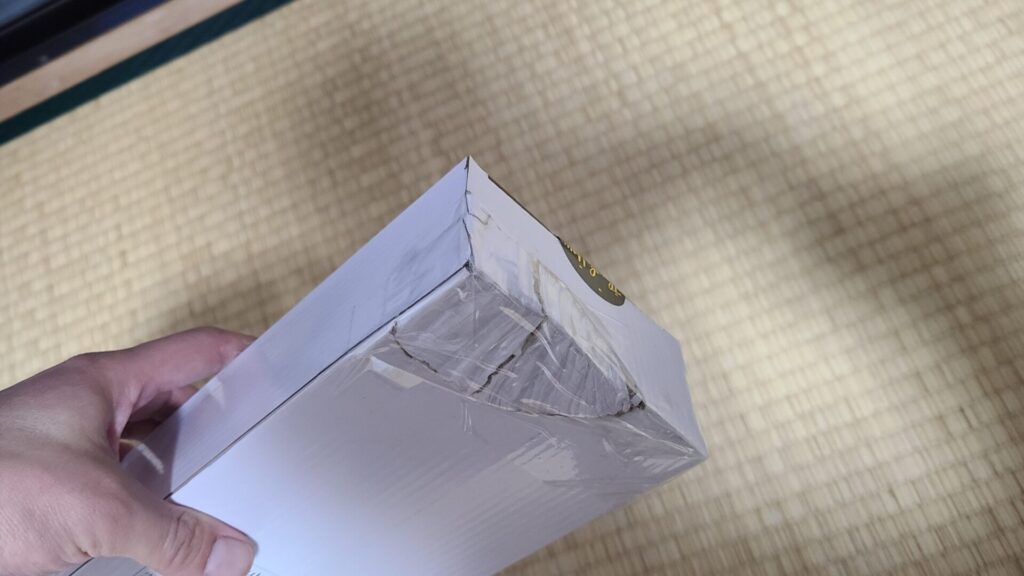
・・・こ、これは? 箱が破損しており、上からテープで補修してあるぞ??
よくこれで商品として客に届けれるものだ。(汗)
さすが中国製というべきか、さすがアマゾンというべきか。。。
返品も考えたが、今回は値段も値段だし、中身に問題なければそれで良しとする。

調べてみると中身に問題はなかった。
開封された後もないし、おそらく新品のまま維持されていたと思われる。
どうやら外箱だけの問題のようなので、今回は目をつぶる事にしました。

一瞬で完成。こんなシンプルすぎる構成は説明書なんぞ見るまでもない。
さて、こいつの上にDAIV Z5を置きます。

ピッタシだ。うんうん、良い感じです。
キャスターもよく転がるので、前後左右、自在に動きます。

このCPUスタンドに乗せることで最低地上高は7cmアップします。
DAIV Z5の底面の通気口はさらに空気が通ることでしょう。
とりあえずこれで様子を見ることに。
しばらく使ってみないと自分にとって本当に必要なものは見えてこないしね。
まとめ
DAIV Z5の設置とデスク周辺の改善を施しました。
なんだかんだと時間食ってしまいましたが、快適化に向けた作業は楽しいひと時でした。
今回、快適化のために購入したパーツはこれら。
快適にはなりましたが、新たな課題というか、願望が生じました。
それはデスク幅です。
今使っているデスク幅は80cm。やっぱり手狭なんですよね~。
品質や使い勝手はバツグンなので、単純に幅の広いやつに変えたいだけです。
幅は最低でも100cm、できれば120cmは欲しいところ。
しかし、机を変えるとなると、今使っている机は、、、リサイクルショップにでも出すかな。。。
二束三文にしかならんだろうけど。
机を変えないならPCワゴンで幅を追加するしかないが、問題はDAIV Z5のサイズのものをゆとりを持って収まるか否か。
まだこの案は検討中ではあるが、答えは出ないかもしれない。
なまじパソコンがデカいとこういう問題も起きるのね。(汗)
はてさて、悩みは尽きないが、それはそれで楽しいかも。
所詮、自分のことなので。
関連記事